Hyper-V VM を VirtualBox に変換する方法 (またはその逆)
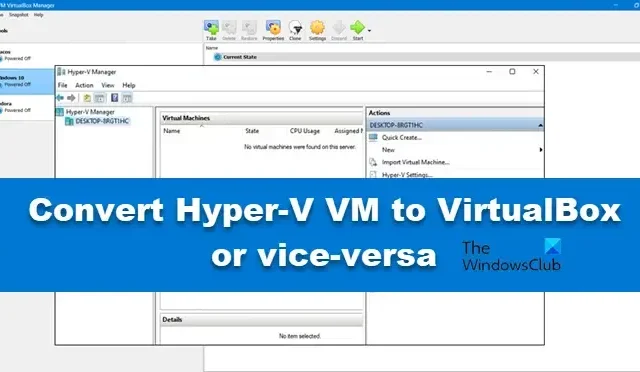
多くの場合、仮想マシンを VirtualBox や Hyper-V などの別のハイパーバイザー プラットフォームに移行する必要があります。この記事では、移行を簡単に実行できるように、Hyper-V VM を VirtualBox に、または VirtualBox を Hyper-V に変換する方法について詳しく説明します。
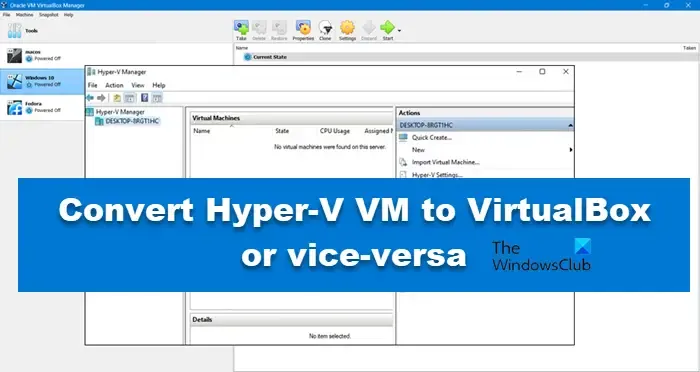
Hyper-V VM を VirtualBox に変換する (またはその逆)
仮想マシンの移動を開始する前に、マシンがシャットダウンされていることを確認する必要があります。そうしないと、新しく作成された仮想マシンが破損したり、以前のマシンにあったすべてのデータが保持されなくなる可能性が高くなります。
Hyper-V VM を VirtualBox に変換する
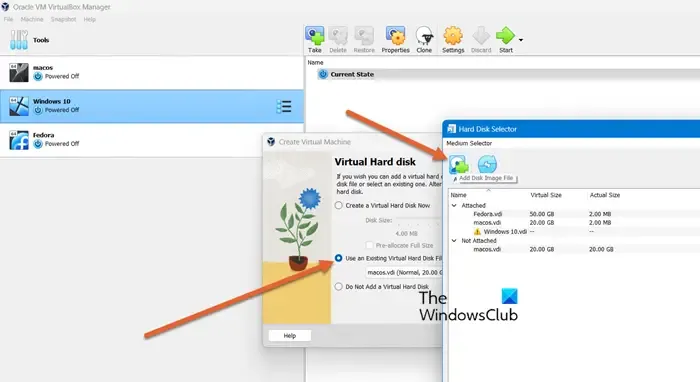
まず、Hyper-V 仮想マシンを VirtualBox に変換する方法を見てみましょう。ただし、その前に Oracle VirtualBox をインストールする必要があります。これはサードパーティ ソフトウェアであり、コンピューターにプリインストールされていません。そのため、virtualbox.orgにアクセスしてコンピューターにインストールしてください。完了したら、以下の手順に従って同じ操作を行います。
- Hyper-V マネージャーを起動します。
- 変換するマシンを右クリックし、「エクスポート」をクリックします。
- 次に、マシンを保存する場所に移動する必要があります。後で使用するため、場所をどこかに貼り付けておいてください。
- エクスポートが完了したら、その場所に移動し、VM のフォルダーを開いて、仮想ハード ディスクをダブルクリックします。
- ここで、以下の手順に従って Hyper-V 機能を無効にする必要があります。
- 検索メニューで「Windows の機能の有効化または無効化」を検索して開きます。
- Hyper-Vのチェックを外します。
- [適用] > [OK] をクリックします。
- 次に、コンピューターを再起動します。
- システムが起動したら、 VHDXファイルをVDIに変換します。そのためには、以下の手順に従ってください。
- コマンドプロンプトを開きます。
- 次に、ディレクトリの変更または CD コマンドを使用して VirtualBox の場所に移動します。つまり、cd C:\Program Files\Oracle\VirtualBox を実行できます。
- 次のコマンドを実行します。
VBoxManage.exe clonemedium disk "location\filename.vhdx"location\filename.vdi
- 変換が完了すると、.vdi 拡張子を持つ新しいファイルが作成されます。
- 次に、先ほど抽出した VDI を使用して VirtualBox に新しい仮想マシンを作成します。同じ操作を行うには、次の手順に従ってください。
- Oracle VirtualBox を開き、「新規」をクリックします。
- ハード ディスク セクションに到達するまで画面の指示に従い、[仮想ハード ディスクを今すぐ作成] を選択する必要があります。
- Hyper-V マシンを VDI に変換したパスに移動し、.vdi ファイルを選択します。
- 最後に、好みに応じて仮想マシンの構成を調整します。
これで完了です。これで問題なくマシンを起動して使用できるようになりました。
VirtualBox VM を Hyper-V に変換する
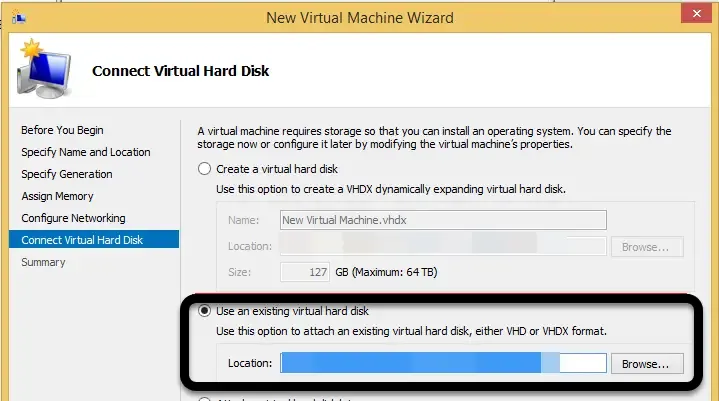
コマンド プロンプトと vboxmanage.exe ユーティリティを使用して、VirtualBox の VDI 形式ディスクを Hyper-V の VHD 形式に変換する方法を学びましょう。前述のように、何かを行う前にマシンの電源をオフにしてください。完了したら、次の手順に従います。
- VDI ファイルが保存されているフォルダーと、変換された VHD ファイルを保存する必要があるフォルダーをメモします。
- 次に、スタート メニューから管理者としてコマンド プロンプトを開きます。
- 次のコマンドを実行する必要があります。
vboxmanage.exe clonehd "C:\VirtualBoxVMs\Linux\Linux.vdi""E:\NewLocationt\LinuxNew.vhd"--format VHD - 必ず、ファイル パスと名前を、先ほどコピーするように指示した実際のファイル パスに置き換えて、クローン作成を完了させてください。
- クローン作成が完了したら、新しい場所に移動して VDI が存在するかどうかを確認します。おそらく、VDI は存在します。
- 移行先サーバーで Hyper-V を開きます。次に、新しい仮想マシンを作成し、名前とフォルダーの場所を指定します。仮想ディスクを作成する場合は、「既存の仮想ハード ディスクを使用する」オプションを選択し、事前に準備しておいた変換済みファイルへのパスを指定します。
最後に、画面の指示に従って新しいマシンを作成します。
Hyper-V VM を VirtualBox に転送するにはどうすればいいですか?
Hyper-V VM を VirtualBox に転送するには、既存の仮想マシンをエクスポートし、コマンド プロンプトを使用して形式を VDI に変換する必要があります。VDI ファイルを取得したら、それを使用して新しい仮想マシンを作成します。このすべての手順については、前述のガイドを参照してください。
Hyper-V を VM に変換するにはどうすればいいですか?
vboxmanage.exeユーティリティを使用すると、.vhdx (Hyper-V) を .vdi (VirtualBox) に変換できます。コマンド プロンプトを開いて実行し、VBoxManage.exe clonemedium disk "location\filename.vhdx"location\filename.vdi Hyper-V ハード ディスクを VirtualBox に変換できます。詳細については、前述のガイドを参照してください。


コメントを残す